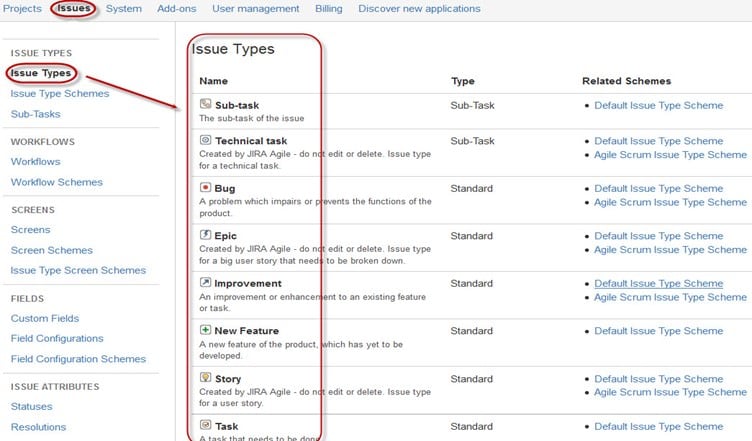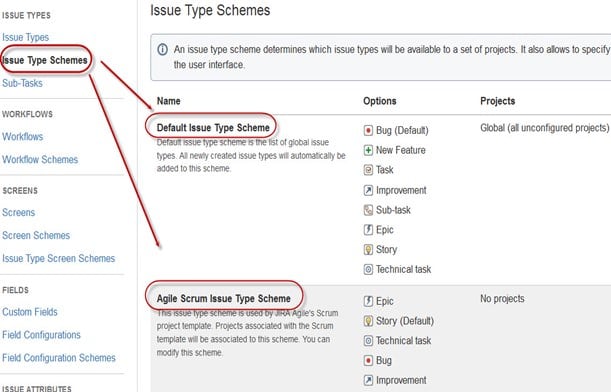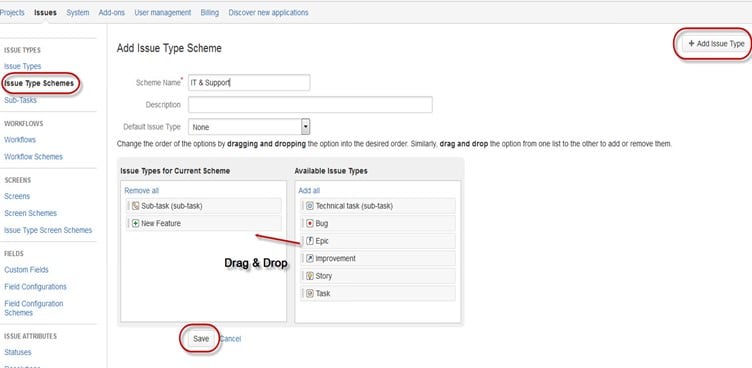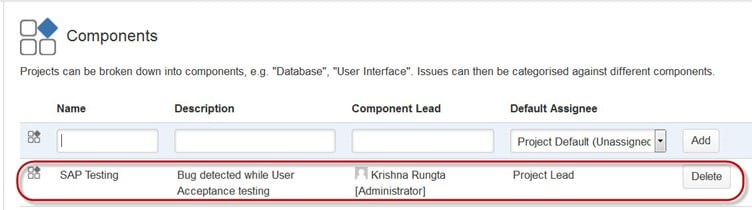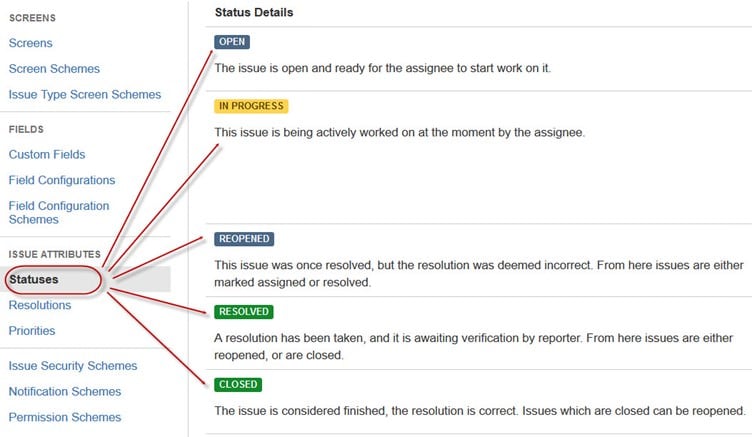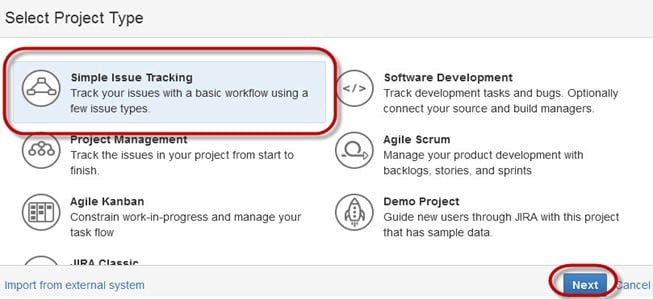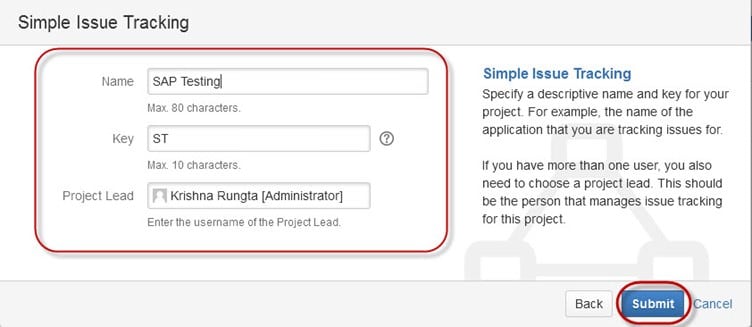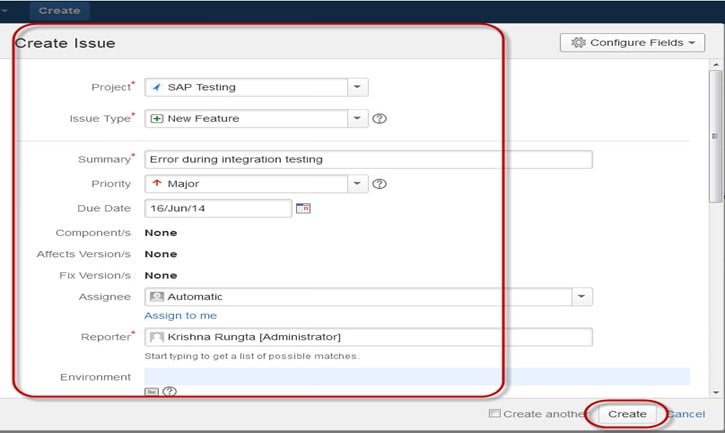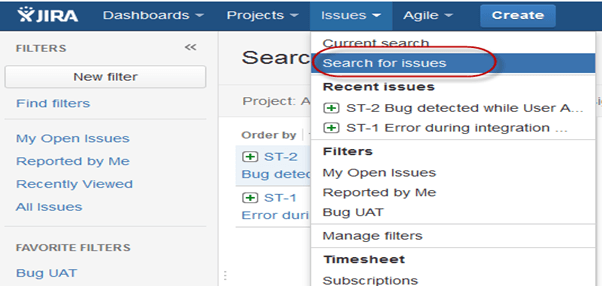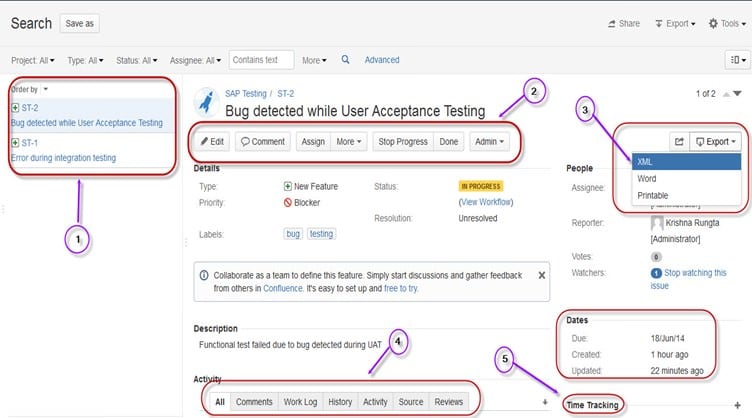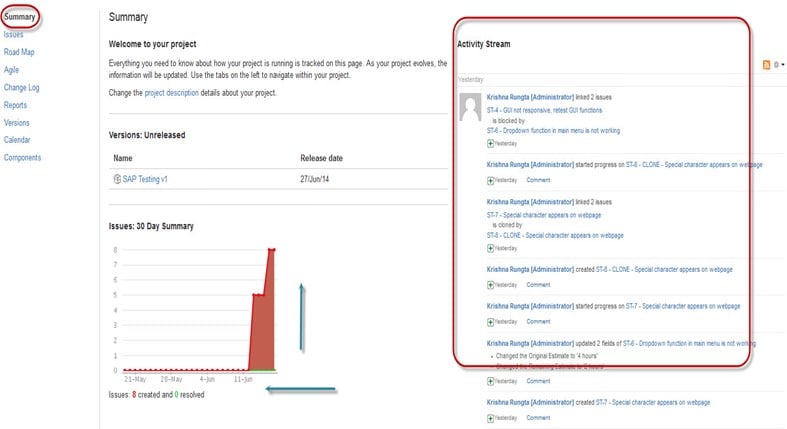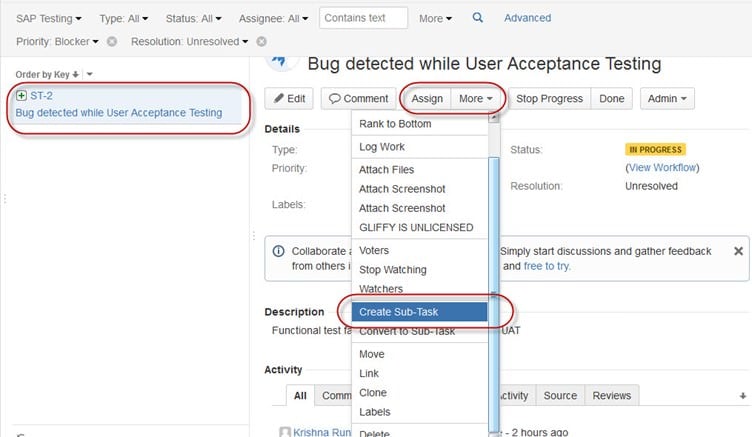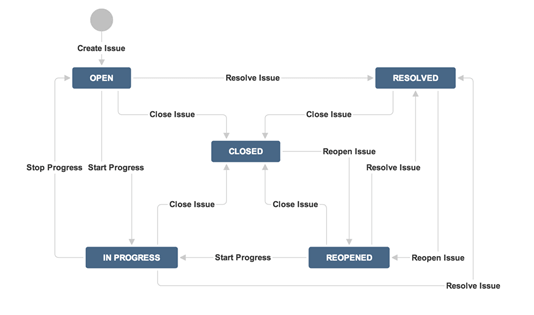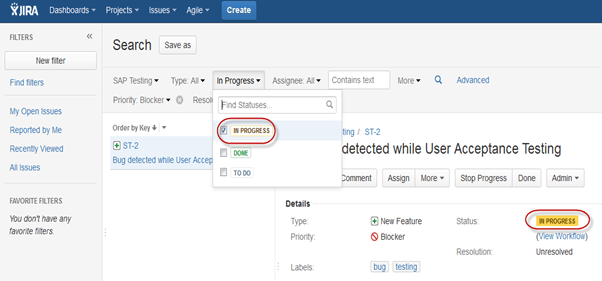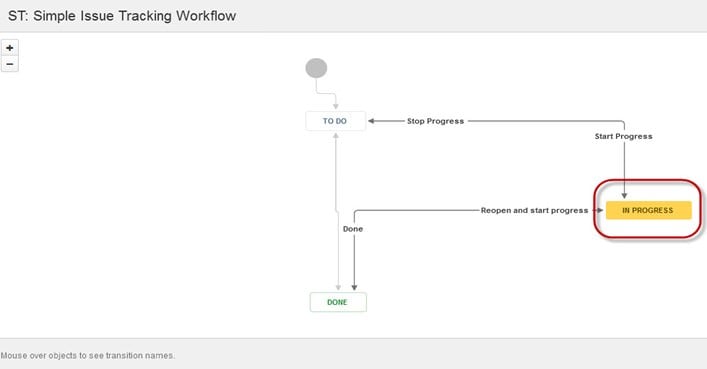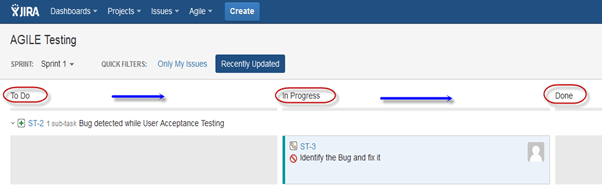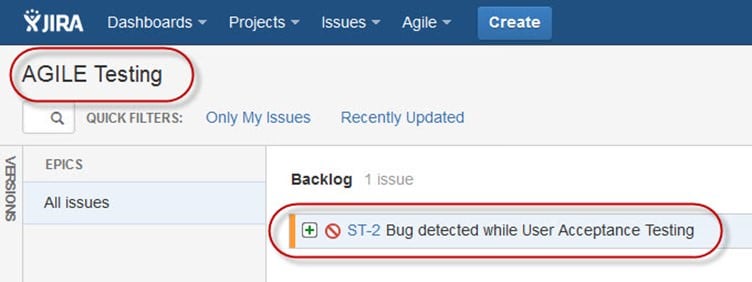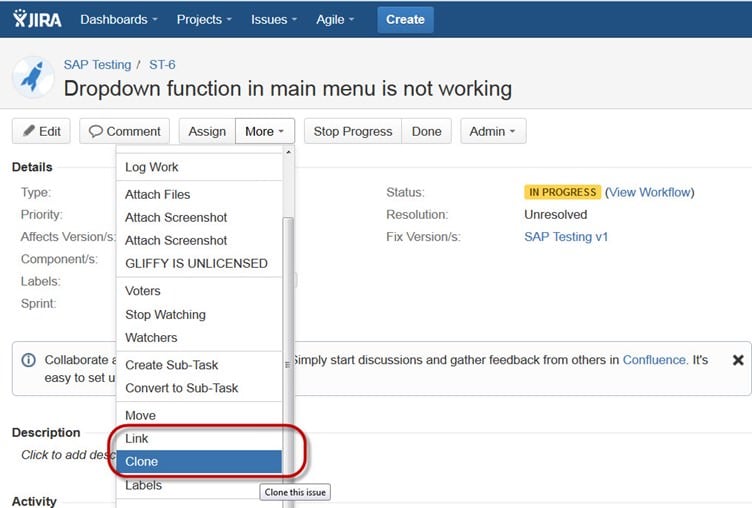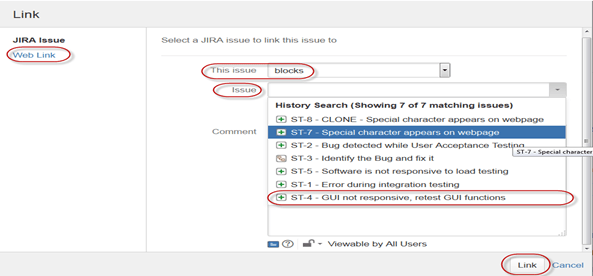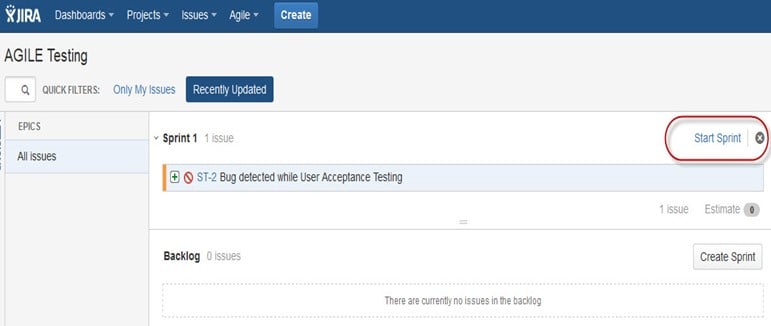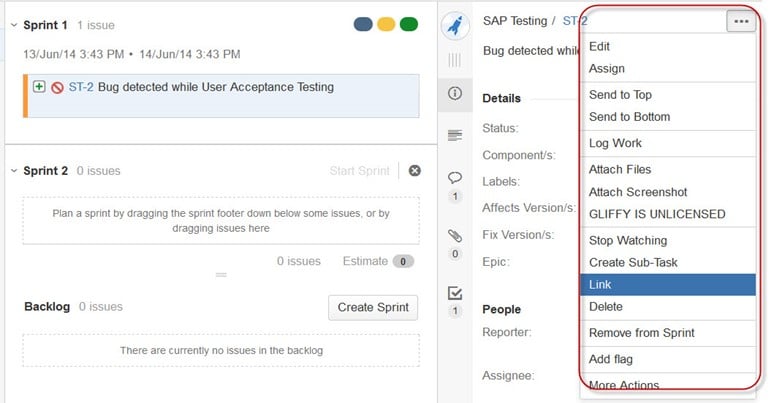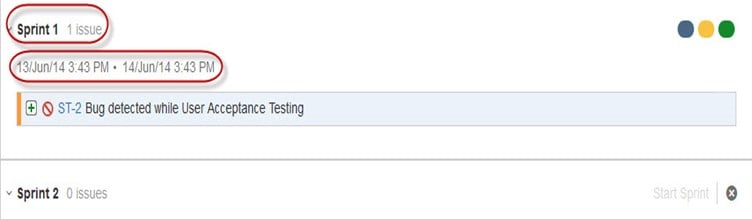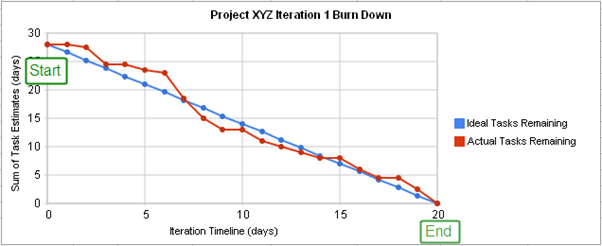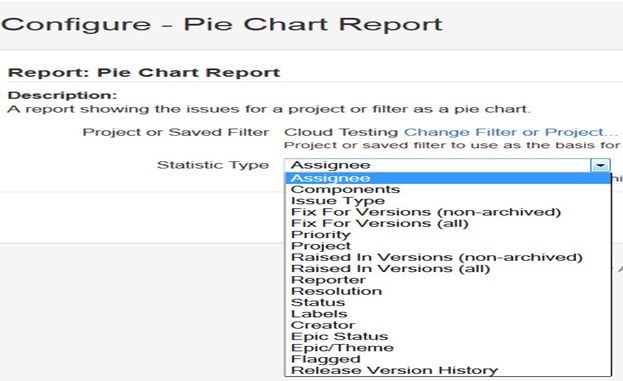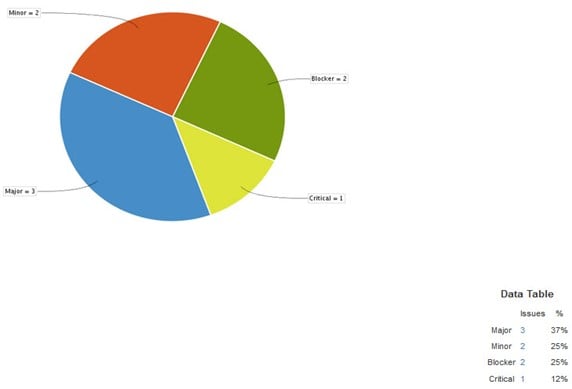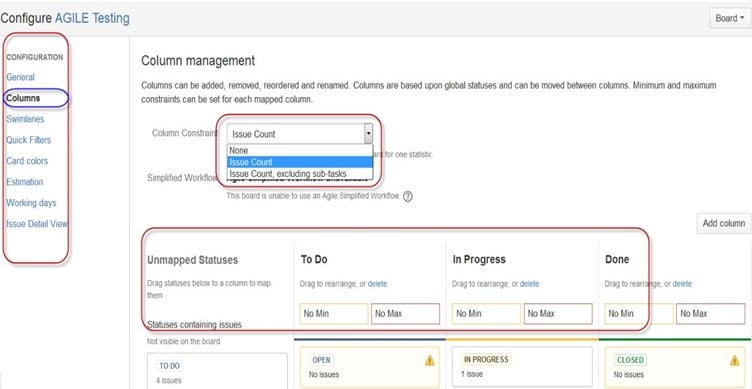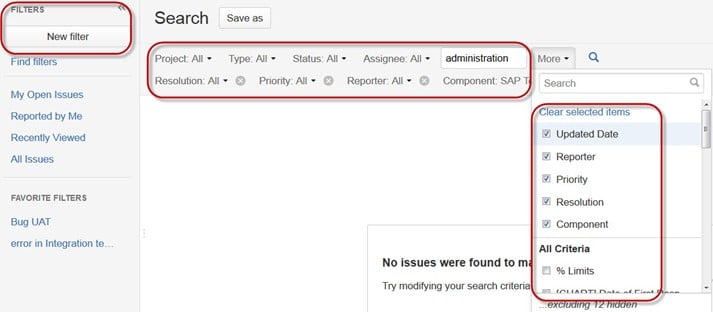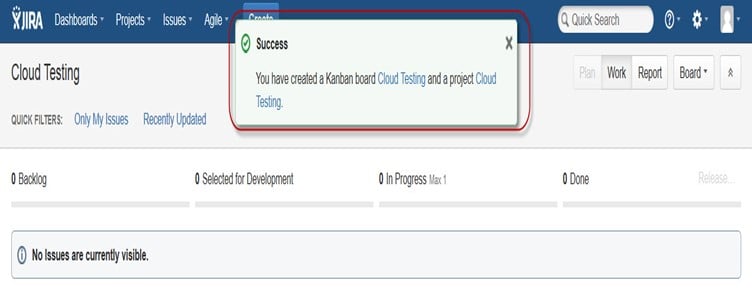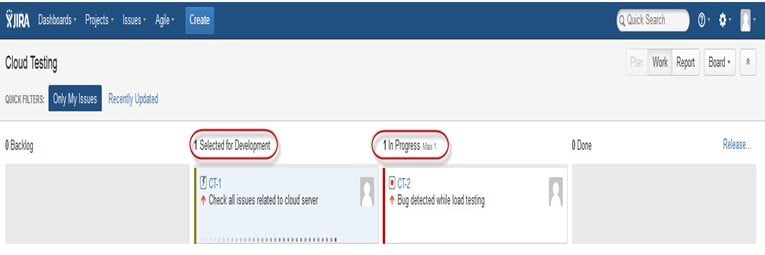JIRA-handledning för nybörjare

Vad är JIRA?
Roundup är ett verktyg utvecklat av det australiensiska företaget Atlassian. Denna programvara används för buggspårning, problemspårning, och projektledning. JIRA-formen är faktiskt ärvd från det japanska ordet "Gojira" som betyder "Godzilla". Den grundläggande användningen av detta verktyg är att spåra problem och buggar relaterade till din programvara och mobilappar.
Den används också för projektledning. De Roundup instrumentpanelen består av många användbara funktioner och funktioner som gör hanteringen av problem lätt. Några av nyckelfunktionerna listas nedan. Låt oss nu lära oss JIRA i dessa Jira-tutorials defekt och projektspårningsprogram med denna utbildningskurs.
Vad används JIRA för?
Jira programvara kan användas för följande ändamål:
- Krav och testfallshantering.
- I Agil metodik.
- Projektledning.
- Mjukvaruutveckling.
- Produktledning.
- Uppgiftshantering.
- Buggspårning.
Hur man använder JIRA?
Här är en steg-för-steg-process om hur man använder Jira-mjukvaran:
- Steg 1) Öppna Jira programvara och navigera till Jira Home-ikonen.
- Steg 2) Välj alternativet Skapa projekt.
- Steg 3) Välj en mall från biblioteket.
- Steg 4) Ställ in kolumnerna enligt dina behov från Board-inställningarna.
- Steg 5) Skapa ett problem.
- Steg 6) Bjud in dina teammedlemmar och börja arbeta.
Vilka lag kan JIRA hjälpa?
Nedan är 7 olika team som utnyttjar JIRA för att uppnå sina mål.
- Programvaruutvecklingsteam.
- Agila team.
- Projektledningsgrupper.
- DevOps-team.
- Produktledningsteam.
- Marknadsföringsteam.
- Kundtjänstteam.
Testhantering i JIRA
Tricentis Test Management för Jira
jag använder Tricentis Test Management för Jira som min testhanteringslösning. Det gör att jag kan hantera all planering, spårning och rapportering direkt inom Jira.
Den har ett intuitivt användargränssnitt och använder Jira-problem för att definiera krav och testfall, vilket säkerställer att QA och utveckling delar synlighet i en enda testpost. Till skillnad från många av dagens Jira-tillägg är Test Management för Jira låg kostnad och förblir snabb och presterande när ditt team och dina projekt växer, så att du kan skala utan oro. Tillgänglig för Jira Cloud.
Dragen av Tricentis Test Management för Jira
- Centraliserad testhantering: Integrerar testning med Jira för att anpassa QA-, utvecklings- och produktteam.
- Generering av AI-drivet testfall: Genererar automatiskt testfall från krav med hjälp av AI.
- Realtidsrapportering: Ger omedelbar insikt med detaljerad analys av testkörning.
- Flexibel testfallshantering: Stöder skapa, organisera och hantera testfall med funktioner som kloning och massuppdatering.
- Tredjepartsverktygsintegration: Tillåter hantering av manuell och automatiserad testning inom Jira genom extern verktygsintegration.
Kolla in mer testhanteringsverktyg för Jira
JIRA-schema
Inuti JIRA-schemat kan allt konfigureras, och det består av
- Arbetsflöden.
- Problemtyper.
- Anpassade fält.
- Skärmar.
- Fältkonfiguration.
- Underrättelse.
- Behörigheter.
JIRA-problem och problemtyper
Det här avsnittet i denna Jira-handledning för nybörjare guidar dig genom JIRA-programvaruproblem och deras typer.
Vad är JIRA-problemet?
JIRA-problem skulle spåra bugg eller problem som ligger till grund för projektet. När du har importerat projektet kan du skapa problem.
Under Problem hittar du andra användbara funktioner som
- Problemtyper.
- Arbetsflöden.
- Skärmar.
- Fält.
- Problemattribut.
Låt oss nu, i denna Jira Agile-handledning, se JIRA-problemet i detalj:
Jira ärendetyper
Issue Type visar alla typer av objekt som kan skapas och spåras via testverktyget Jira. JIRA-problem klassificeras under olika former, såsom ny funktion, underuppgift, bugg, etc., som visas på skärmdumpen.
Det finns två typer av problemtyper i Jira projekthanteringsverktyg:
- Standard ärendetypschema: I standardschemat för problemtyp kommer alla nyskapade problem att läggas till automatiskt i detta schema.
- Agile Scrum Issue Type Scheme: Frågor och projekt associerade med Agile Scrum kommer att använda detta schema.
Förutom dessa två problemtypscheman kan du också lägga till scheman manuellt enligt krav, till exempel har vi skapat en IT-stöd system, och för dessa kommer vi att göra det dra och släpp problemtyperna från Tillgänglig nummertyp till Problemtyp för det aktuella schemat som visas på skärmdumpen nedan:
JIRA komponenter
Jira komponenter är underavsnitt av ett projekt; de används för att gruppera frågor inom ett projekt i mindre delar. Komponenter lägger till vissa strukturer till projekten, delar upp det i funktioner, team, moduler, delprojekt och mer. Med hjälp av komponenter kan du generera rapporter, samla in statistik och visa den på instrumentpaneler och så vidare.
För att lägga till nya komponenter, som visas på ovanstående skärm, kan du lägga till ett namn, beskrivning, komponentled, och standard tilldelad mottagare.
JIRA-skärm
När frågan skapas i JIRA kommer den att ordnas och representeras i olika fält; denna visning av fälten i JIRA är känd som en skärm. Detta fält kan ändras och redigeras genom arbetsflödet. För varje problem kan du tilldela skärmtypen som visas på skärmdumpen. För att lägga till eller associera en problemoperation med en skärm, måste du gå till huvudmenyn klicka på Frågor klicka på skärmen System, och klicka sedan på "Koppla en problemoperation till en skärm," och lägg till skärmen enligt kravet. I denna Jira-handledning för testare kommer vi att lära oss om Jira Issue Attributes.
Jira Issue Attribut
Problemattribut omfattar:
- Statuser.
- Upplösningar.
- Prioriteringar.
Statuser: Olika statuser används för att indikera framstegen för ett projekt som Att göra, Pågående, Öppna, Stängd, Återöppnad och Löst. På samma sätt har du resolutioner och prioriteringar, i resolutionen berättar det återigen om framstegen i frågor som Fixad, Kommer inte att fixa, Duplicera, Ofullständig, Kan inte återskapa, Klar Du kan också ställa in prioriteringarna för frågan oavsett om det är ett problem kritisk, major, moll, blockerare och trivial.
Utfärda säkerhetsscheman
Denna funktion i JIRA låter dig styra vem som kan se problemen. Den består av ett antal säkerhetsnivåer som kan tilldelas användare eller grupper. Du kan ange säkerhetsnivån för problemen när du skapar eller redigerar ett problem.
På samma sätt finns det ett standardtillståndsschema. Alla nya projekt som skapas kommer att tilldelas detta schema. Behörighetsscheman låter dig skapa en uppsättning behörigheter och tillämpa denna uppsättning behörigheter på alla projekt.
Systemadministration
Några av de användbara funktionerna som JIRA admin tillhandahåller användarna är:
-
Revisionslogg
Under Revisionslogg kan du se alla detaljer om problemet som skapats och ändringarna som gjorts i frågorna.
-
Problem länkning
Detta kommer att visa om dina problem länkar till något annat problem som redan finns eller skapats i projektet. Du kan också avaktivera Problemlänkning från själva panelen.
-
Mail i JIRA
Använda Mail system i admin kan du skicka problem till ett konto på en POP- eller IMAP-e-postserver eller meddelanden skrivna till filsystemet som genereras av en extern e-posttjänst.
-
Publika evenemang
En händelse beskriver status, standardmallen och kopplingarna för meddelandeschemat och arbetsflödesövergången efter funktion för händelsen. Händelserna delas in i två systemhändelser (JIRA-definierade händelser) och anpassade händelser (användardefinierade händelser).
-
Titta på listan
JIRA låter dig titta på ett visst problem, vilket informerar dig om meddelanden om eventuella uppdateringar som rör det problemet. För att se ett nummer, klicka på ordet "titta" i problemfönstret. För att se vem som tittar på dina problem, klicka på numret inom parentes.
-
Fråga Samlare
I form av JIRA-frågor låter en problemsamlare dig samla feedback på vilken webbplats som helst. I administrationen, om du klickar på Issue Collectors, öppnas ett alternativ som ber om att lägga till en Issue Collector. När du har konfigurerat utseendet och känslan för en Issue Collector, bädda in den genererade JavaScript på vilken webbplats som helst för feedback.
-
Utvecklingsverktyg
Du kan också ansluta dina mjukvaruutvecklingsverktyg, inklusive testverktyget Jira, till JIRA med den här adminfunktionen. Du måste ange webbadressen till applikationen för att ansluta till JIRA.
Hur man skapar ett problem i JIRA
Jag guidar dig genom den steg-för-steg-process jag använder för att skapa, redigera och sammanfatta ett problem i JIRA, ett effektivt testverktyg.
Steg 1) Öppna Jira programvara och logga in med ditt ID och lösenord.
JIRA Dashboard öppnas när du anger ditt användar-ID och lösenord. Under den kostnadsfria JIRA-dashboarden hittar du alternativet Projekt; när du klickar på det öppnas ett fönster som listar alternativ som enkel problemspårning, projektledning, agile kanban, Jira Classic och så vidare, som visas i skärmdumpen nedan.
Steg 2) Ange probleminformation.
När du klickar på alternativet Enkel problemspårning, ett annat fönster öppnas, där du kan nämna alla detaljer om problemet och tilldela problemet till den ansvariga personen.
Steg 3) Ange detaljerad information för att skapa ett problem.
När du klickar på knappen "Skicka" öppnas ett fönster där du kan utföra en lista över arbeten som att skapa problem, tilldela problem, kontrollera status för problem som lösts, Pågående eller stängda, och så vidare.
När problemet har skapats visas ett popup-fönster på skärmen som säger att problemet har skapats framgångsrikt, som visas i skärmdumpen nedan:
Steg 4) Öppna menyn Problem för att söka och utföra flera funktioner på problem.
Nu, om du vill redigera ett problem eller om du vill exportera problemet till ett XML- eller Word-dokument, kan du föra musen över huvudpanelen och klicka på Problem. Under Problemalternativ klickar du på Sök efter problem, vilket öppnar ett fönster där du kan hitta dina problem och utföra flera funktioner.
När du väljer "sök efter problem" under frågor, ett fönster visas som visas på skärmdumpen:
- Alternativet Sök efter problem tar dig till ett fönster där du kan se problemen du skapade. Till exempel, här har vi frågor ST1 och ST2.
- Här på skärmdumpen kan du se problemet "Bugg upptäckt under testning av användaracceptans" och alla detaljer relaterade till det. Härifrån kan du utföra flera uppgifter, som att stoppa framstegen i problem, redigera problemen, kommentera problemen, tilldela problem och så vidare.
- Du kan till och med exportera probleminformation till ett XML- eller Word-dokument.
- Du kan också se aktivitet som pågår i problemet, recensioner om problemet, arbetslogg, historik över problemet och så vidare.
-
Under alternativet för tidsspårning kan du se den uppskattade tiden för att lösa problemen.
I samma fönster kan du ställa in ett filter för problemet och spara det under Favoritfilter, så när du vill söka eller visa ett visst problem kan du hitta det med hjälp av filtret.
Steg 5) Klicka på alternativet Sammanfattning för att se information om problem
För att se sammanfattningen av problemet kan du klicka på alternativsammanfattning; detta öppnar ett fönster som visar alla detaljer om ditt projekt och framsteg på detta diagram. På höger sida av sammanfattningsfönstret finns en Aktivitets flöde, som ger detaljer om frågorna och kommentarer som mottagaren har gjort i frågan.
Underuppgift
Underuppgiftsproblem är användbara för att dela upp ett överordnat problem i flera mindre uppgifter som kan tilldelas och spåras separat. Den tar upp problem mer omfattande och delar upp uppgiften i mindre delar av uppgifter att utföra.
Hur man skapar underuppgift
Underuppgift kan skapas på två sätt:
- Skapa deluppgift under överordnat problem.
- Skapa ett problem till en deluppgift.
För att skapa en deluppgift i JIRA måste du välja en fråga som du vill tilldela deluppgiften till. Under problemfönstret klickar du på alternativet Tilldela fler och klickar sedan på skapa deluppgift, som visas i skärmdumpen nedan. Du kan också välja konvertera till deluppgift under samma flik för att konvertera det överordnade problemet till en deluppgift.
När du klickar på Skapa deluppgift, kommer ett fönster att dyka upp för att lägga till ett underuppgiftsproblem. Fyll i uppgifterna om deluppgiften och klicka på Skapa som visas i skärmdumpen nedan, och detta kommer att skapa en deluppgift för det överordnade problemet.
Det kommer att skapa en underuppgift under överordnade problem, och detaljer kommer att visas om när du ska slutföra uppgiften på sidan med problemtyp, som visas i skärmdumpen nedan. Om du vill lägga till fler deluppgifter kan du klicka på plustecknet (+) i hörnet av deluppgiftspanelen. På samma sätt, om du vill notera tiden som spenderats på den aktuella uppgiften, klicka på (+) plustecknet i hörnet av tidsregistreringen och skriv ner detaljerna i loggbladet.
Några viktiga punkter att komma ihåg när du skapar underuppgift:
- Du kan ha så många deluppgifter som behövs under en Issue.
- Du kan inte ha en deluppgift för en deluppgift.
- När en underuppgift väl har skapats under en överordnad, kan den överordnade inte konverteras till en underuppgift.
- En deluppgift kan dock konverteras till en överordnad fråga.
- Du kan arbeta med din deluppgift utan att behöva navigera bort från föräldraproblemet.
Arbetsflöden
Ett JIRA-arbetsflöde är en uppsättning statuser och övergångar som ett problem genomgår under sin livscykel. När problemet väl har skapats omfattar arbetsflödet fem huvudsteg.
- Öppet problem.
- Löst problem.
- Pågående problem.
- Återöppnat nummer.
- Stäng nummer.
Arbetsflödet i JIRA omfattar stadgar, uppdragstagare, resolutioner, villkor, validerare, postfunktioner och egenskaper.
- Status: Dessa representerar positionerna för frågorna i ett arbetsflöde.
- övergångar: Övergångar är broarna mellan statusar, hur en viss fråga flyttas från en status till en annan.
- Tilldelad: Uppdragstagaren dikterar den ansvariga parten för varje given fråga och bestämmer hur uppgiften ska utföras.
- Upplösning: Det förklarar varför ett problem övergår från en öppen status till en stängd.
- Betingelser: Villkoren styr vem som kan utföra en övergång.
- Validerare: Det kan säkerställa att övergången kan ske med tanke på tillståndet i frågan.
- Egenskaper: JIRA känner igen vissa egenskaper på övergångar.
Du kan tilldela problemets status från själva fönstret när du klickar på kryssrutan för Pågående status, som visas i skärmdumpen nedan. Statusen kommer att återspeglas i problempanelen som är markerad med gult.
För numret vi har skapat kommer JIRA att presentera ett arbetsflöde som kartlägger projektets framsteg. Som visas i skärmbilden, vilken status vi än har angett i problempanelen, kommer det att återspeglas i arbetsflödesdiagrammet, här har vi ställt in problemstatusen i "Pågår" och samma status uppdateras i arbetsflödet, markerad i gult. Arbetsflöde kan ge en snabb överblick över arbetet under process.
Plug-ins i JIRA
Det finns plugins tillgängliga för JIRA för att fungera mer effektivt, några av dessa plugins är det Zendesk, Salesforce, GitHub, Gitbucket, etc. Vissa av dem gör det möjligt för supportteamet att rapportera problem direkt till JIRA, skapa obegränsade privata arkiv med den fullfjädrade problem- och testhanteringssupporten, etc.
JIRA Agile
Agile- eller Scrum-metoden används vanligtvis av utvecklingsteam som följer en färdplan med planerade funktioner för kommande versioner av sin produkt. Agile följer samma färdplaner för att spåra sina problem som i andra JIRA-metoder Att göra -> Pågår -> Klar, som visas i skärmdumpen nedan har vi ett problem i Att göra och den andra in Pågående. När problemet pågår är löst kommer det att flyttas till statusen Klar, och på samma sätt kommer problemet på att göras att flyttas till nästa steg, Pågår.
Skapar problem i Agile
För att skapa ett Agile-problem, gå till huvudmenyn under fliken Agile och klicka på "Komma igång". när du klickar på den kommer den att be dig skapa en ny styrelse för frågorna för Scrum eller Kanban. Du kan välja ditt alternativ enligt dina krav, här har vi valt Scrum-metoden.
Hur man skapar ett epos i Agile
I JIRA Agile är ett epos helt enkelt en problemtyp. Eposet fångar en stor mängd verk. Det är en stor användarberättelse som kan delas upp i flera små berättelser. Att slutföra Jira Epic, det kan ta flera spurter. Du kan antingen skapa ett nytt epos i Agile eller använda problemet du har skapat i en vanlig JIRA-bräda. På samma sätt kan du också skapa en story för agil scrum.
Planläge i Agile:
Planläge visar alla användarberättelser som skapats för projektet. Du kan använda menyn till vänster för att bestämma grunden på vilken frågorna ska visas. När du klickar på problemet på högermenyn kan du skapa deluppgifter, loggarbete, etc.
Arbetsläge i Agile
Den kommer att visa information om den aktiva sprinten. Alla problem eller användarberättelser kommer att visas i tre kategorier, som visas i skärmdumpen nedan: Att göra, Pågår och Klart, för att visa projektets eller problemens framsteg.
Användning av Clone och Link i JIRA
I JIRA kan du också klona problemet; en fördel med att klona ett problem är att de olika teamen kan arbeta separat med problemet och lösa problemet snabbt.
Det finns en annan användbar funktion är JIRA Länk, Problemlänkning låter dig skapa en koppling mellan två befintliga problem på antingen samma eller olika JIRA-servrar. Som visas på skärmdumpen har vi kopplat det aktuella problemet, "ST-6-rullgardinsmenyn fungerar inte," med ett annat problem, "ST-4 GUI är inte responsiv - testa om GUI-funktioner".
Som här har vi satt sprint för 1 dag, och den kommer att köra sprint för den specifika tidsperioden som visas i skärmdumpen nedan. Om du arbetar med Scrum och vill prioritera frågan eller rangordna frågan, så är det bara att dra och släppa frågan i backloggen.
Bortsett från detta finns det flera uppgifter som du kan göra; till exempel, om du klickar på fönstrets högra hörn, dyker en lista med funktioner upp som du kan använda efter dina behov.
Rapporter i JIRA
För att spåra framstegen i Agile, a Burndown-diagram visar den faktiska och beräknade mängden arbete som ska göras i sprinten. Ett typiskt burndown-diagram kommer att se ut ungefär så här, där den röda linjen indikerar den faktiska uppgiften som återstår medan den blå linjen indikerar den idealiska uppgiften som återstår under scrum-cykeln.
Bortsett från nedbränningsdiagrammet finns det andra alternativ tillgängliga i JIRA automation som Sprint Rapport, episk rapport, versionsrapport, hastighetsdiagram, kontrolldiagram och kumulativt flödesdiagram. Du kan också använda olika diagramalternativ för att representera projektets framsteg.
Liksom skärmdumpen ovan har vi valt ett cirkeldiagram för prioriteringar. Det kommer att generera ett cirkeldiagram som representerar problemens prioriteringar och svårighetsgrad i procent för hela projektet, som visas nedan. Du kan se cirkeldiagrammet från olika perspektiv som mottagare, komponenter, ärendetyp, prioritet, upplösning, status, etc.
Du kan också konfigurera hur du vill se scrum-tavlan. Scrum board ger olika alternativ genom vilka du kan göra ändringar i ditt brädans utseende. Olika funktioner som du kan konfigurera med Scrum är kolumner, Swimlanes, snabbfilter, kortfärger och så vidare. Här har vi valt kolumnhantering och valt alternativet Antal problem, och det kommer att visa det totala antalet pågående, att göra eller gjorda ärenden. I kolumnhantering kan vi lägga till en extra kolumn enligt våra krav. Likaså finns det olika funktioner du kan konfigurera på tavlan.
Filter
Du kan också ställa in andra filter än standardfilter för att filtrera problemen. De filter som du kan använda är datum, komponent, prioritet, upplösning och så vidare.
Kanban styrelse och hantera frågor
Liksom Agile Scrum board kan vi även skapa en Kanban Board, här har vi skapat ett projektnamn Cloud Testing. Kanban-tavlan är användbar för teamet som hanterar och begränsar deras pågående arbete. Kanban-tavlor är synliga i arbetsläge men inte i planläge.
Här har vi skapat en fråga ”Bug upptäcktes vid belastningstestning” och "Kontrollera problem relaterade till molnserver" i Kanban Board som visas i skärmdumpen nedan visar den också deras status som markerad i rött.
Kanban anses vara den bästa metoden för buggfixning och underhållssläpp, där inkommande uppgifter prioriteras och sedan arbetas därefter. Det finns några åtgärder som kan göra Kanban mer effektiv.
- Visualisera ditt arbetsflöde.
- Begränsa pågående arbete.
- Arbeta med frågor.
- Mät cykeltiden.
JIRA Scrum vs. JIRA Kanban
Av min erfarenhet kan jag lyfta fram de betydande kontrasterna mellan JIRA Scrum och JIRA Kanban.
| Scrum | Kanban |
|---|---|
| Rapport
Burndown-diagram: Diagrammet visar alla förändringar och omfattning som ändrats medan sprinten fortfarande pågår, andra diagram inkluderar Sprint Rapport, hastighetsdiagram, episk rapport, etc. |
Rapport
Kontrolldiagram: Det låter dig mäta cykeltiden för problem, och visar medeltiden och den faktiska tiden det tar att slutföra problem. |
| agile Board
Det låter laget se framstegen i sprintarna. Detta är arbetsläget, där du kan se själva tavlan uppdelad i olika statusar. |
begränsningar
Teamet kan bestämma om det ska öka eller minska antalet frågor som ska visas i varje status. |
| eftersläpningen
Det är här laget kommer att planera sprints och uppskatta berättelser som går in i varje sprint. |
Arbetsflöde
Du kan mappa kolumner till statusen för ditt arbetsflöde. Helt enkelt genom att lägga till eller ta bort kolumner kan arbetsflödet ändras vid behov. |